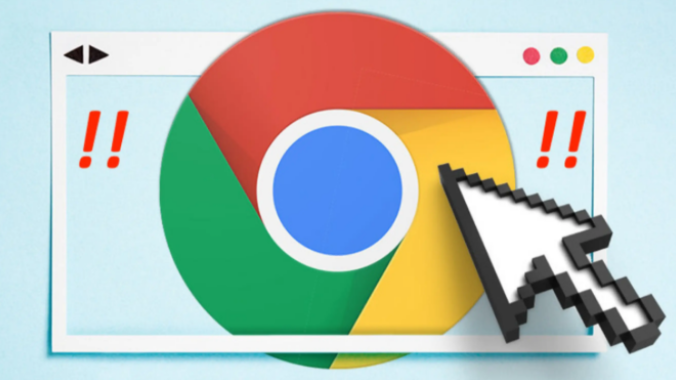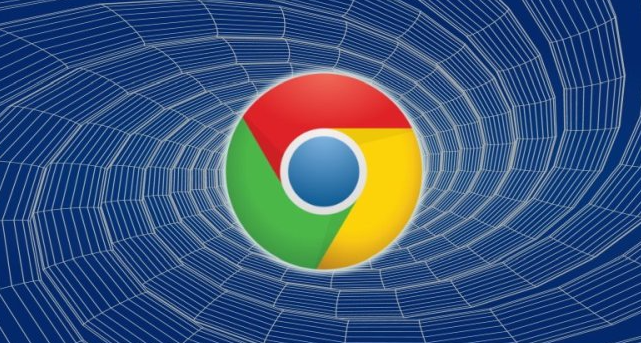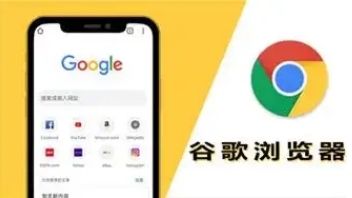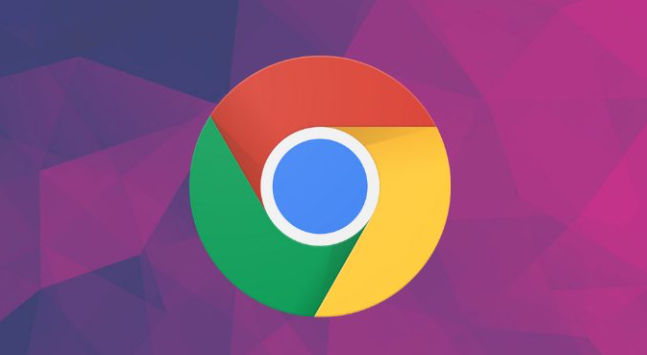教程详情

1. 检查下载链接与操作:手动输入链接或从正规渠道重新获取下载链接,避免复制粘贴的链接包含多余字符或格式错误导致浏览器误判。同时,确保在下载过程中没有多次点击相同的下载链接,点击后等待下载开始,不要频繁刷新页面或再次点击。
2. 调整浏览器设置:打开Chrome浏览器,点击右上角的三点图标,选择“设置”。在左侧菜单中点击“隐私和安全”,找到“网站设置”并点击进入,再点击“更多设置”,找到“自动下载项”选项并点击打开。然后勾选“网站可以请求自动下载多个文件”选项。
3. 清除浏览器缓存:在Chrome浏览器中,点击浏览器右上角的三个点图标,选择“设置”。在设置页面中,找到“隐私和安全”板块,点击“清除浏览数据”按钮。在弹出的窗口中,选择清除“缓存的图片和文件”,然后点击“清除数据”按钮。清除缓存后,关闭并重新打开浏览器,再次尝试下载操作。
4. 使用扩展程序分类管理:通过Chrome扩展程序,如“Download Manager”等,可以更好地管理下载文件。安装扩展后,根据文件类型、下载时间等设置规则,将文件自动分类到指定文件夹,避免混乱。